
- Forum-Beiträge: 2.869
26.05.2013, 15:05:12 via Website
26.05.2013 15:05:12 via Website
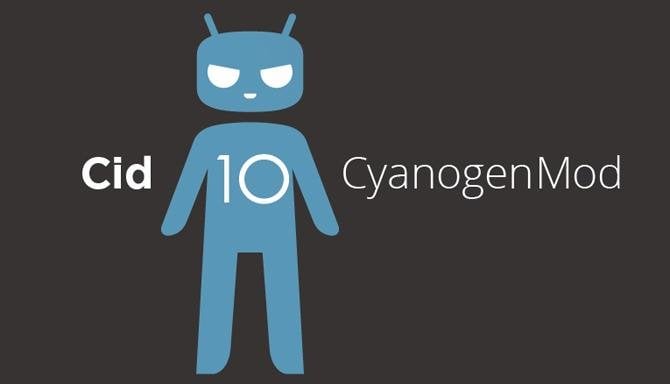


Hey Leute
Wünscht ihr euch nicht auch ein bisschen Xperia Z Style auf eurem Handy ?? Dann hab ich was für euch
Dies ist eine Xperia Z Rom. Die hat alles vom Xperia Lockscreen bis zum Launcher und ClearAudio+.
Diese Rom basiert auf Ivendors CM10 und hat auch den Stock Kernel.
Ich benutze gerade diese ROM und will diese auch behalten
______________________________________________________________________________________________________
Kapitel
1. Warnung
2.Backup
3.Hinweise
4.Custom Recovery Installieren
5.Xperia Z ROM flashen
6.Thanks to
7.Screenshots von der Xperia Z ROM
_________________________________________________________________________________________________________
1. Warnung
Achtung : Diese Anleitung gilt nur für Samsung Galaxy S Plus mit der Modellnummer GT-I9001 !!!
AndroidPIT und Ich sind nicht zuständig , wenn beim flashen euer Smartphone kaputt geht. Wenn Ihr das Galaxy S Plus flasht , werdet Ihr eure Garantie verlieren !!!
_________________________________________________________________________________________________________
2. Backup
SMS Backup : https://play.google.com/store/apps/details?id=mobi.infolife.smsbackup&feature=nav_other#?t=W251bGwsMSwxLDYsIm1vYmkuaW5mb2xpZmUuc21zYmFja3VwIl0.
APP Backup : https://play.google.com/store/apps/details?id=mobi.infolife.appbackup&feature=search_result#?t=W251bGwsMSwxLDEsIm1vYmkuaW5mb2xpZmUuYXBwYmFja3VwIl0.
ACHTUNG : BEVOR IHR FLASHT , MÜSST IHR EURE KONTAKTE AUF EURE SIM-KARTE IMPORTIEREN , SONST WERDEN ALLE KONTAKTE NACH DEM FLASHEN GELÖSCHT!!!! AUßER IHR HABT SIE MIT GOOGLE SYNCHRONISIERT!!
__________________________________________________________________________________________________________
3. Hinweise
1. Falls Ihr keine Custom Recovery habt , dann befolgt den Schritt Custom Recovery Installieren . Wenn Ihr die Recovery schon längst habt den dann zu Schritt " Xperia Z ROM flashen ."
2. Ihr braucht Keine Root-Rechte , außer ihr wollt Apps wie Titanium Backup benutzen , was eigentlich unnötig ist , weil die Custom Recovery eine Backup funktion hat
3. (WICHTIG für LEUTE die STOCK ROM benutzen oder von CyanogenMod 7 , 9, und 10.1 kommen !!!) Falls Ihr ein Backup eurer APPS gemacht habt ( also per Recovery ) , dürft ihr nachdem ihr die Rom geflasht habt NICHT in zurück Flashen !!! Damit riskiert Ihr , dass eurer Smartphone im BOOTLOOP fest hängt !!!!!!
4. Benutzt am Besten die TWRP Recovery oder die CWM Recovery ( Egal ob Touch oder Nicht !)
5.Euer Galaxy S Plus wird nachdem Flashen sich nicht mehr mit Samsung Kies verbinden , weil die Xperia Z rom eine Custom Rom ist und keine Samsung Stock Rom.
6. Wenn ihr den CyanogenMod 10 oder andere darauf basierende Rom habt müsst ihr nur die Rom und die Gapps flashen . Cache/Cache Dalvik wipen wäre auch angebracht Einen Factory Reset müsst ihr NICHT machen .
____________________________________________________________________________________________
4. Custom Recovery installieren
Jetzt gehts los xD
1. So , als erstes Ladet ihr euch die TWRP Recovery runter : http://forum.xda-developers.com/showthread.php?t=1694617
2. Schaltet euer Galaxy S Plus aus .
3. Bootet in die Samsung Recovery mit der Tasten Kombi : Volume UP + Power Button . ( Bis das Samsung Logo erscheint )
4. Jetzt sollt ein grünes Android Männchen in einer Box zu erkennen sein. Da müsst ihr die Menü Taste drücken
5. Jetzt navigiert zu " Apply Update from SD-Card ".
6. Navigiert zu eurem Ordner wo Ihr die TWRP Recovery gespeichert habt .
7. Dann drückt Ihr die " Home Taste " bei TWRP Zip datei.
8. Dann bestätigt Ihr nochmal mit " YES " und die TWRP-Recovery wird Installiert.
9. Die ZIP wurde installiert und jetzt müsst Ihr 8sek. die " Power Taste " drücken , damit euer Handy aus geht.
10.Jetzt bootet Ihr wieder in die Recovery mit der Tasten Kombi : Volume UP + Power Taste ( Bis Samsung kommt ) dann die " Home Taste " drücken (1-2 sek. ).
Und Fertig !!! Die Custom Recovery TWRP ist installiert.
____________________________________________________________________________________________________
5. Xperia Z ROM flashen
1. Ladet Euch folgende Dateien runter : Xperia Z ROM und die GAPPS
Xperia Z ROM : http://forum.xda-developers.com/showthread.php?t=2249235
GAPPS für 4.1 : http://goo.im/gapps/
Achtung : So sollten die GAPPS zip heißen : gapps-jb
2. Packt die ZIP Dateien auf Euer Smartphone.
3. Schaltet euer Galaxy S Plus aus
4. Nimmt eure SIM-Karte und SD-Karte raus.
5. Bootet in die Recovery ( Tastenkombi : Volume UP + Power Taste bis Samsung Logo , dann Home Taste drücken 1-2 sekunden.
6. Nun seit ihr in der Recovery . Nun geht ihr auf " Wipe " und dann auf " Factory Reset ". Dann schiebt ihr den Regler nach Rechts. Jetzt wird ein Factory Reset gemacht. ( Löscht alle Daten ! ) ( Muss gemacht werden , sonst bleibt das Handy im Bootloop hängen )
7. Nun geht ihr wieder ins Hauptmenü und geht dann auf " Install " und dann navigiert ihr zur Xperia Z ROM.zip . Drückt dann auf die ZIP und schiebt den Regler nach Rechts.
8. Jetzt wird die Xperia Z ROM geflasht . Das kann ein paar Minuten dauern .
9. Nun tippt Ihr auf " Wipe Cache/Dalvik " und schiebt den Regler wieder nach Rechts .
10. Jetzt geht ihr wieder ins Menü und drückt ihr auf " Install " und dann navigiert ihr zur GAPPS.zip . Dann drückt ihr auf die GAPPS.zip und schiebt den Regler wieder nach Rechts.
11. Nun tippt Ihr wieder auf " Wipe Cache/Dalvik " und schiebt den Regler nach Rechts.
12. Nun drückt Ihr auf " Reboot System Now " und das Handy wird neu gestartet .
13. Es kann ein bisschen dauern bis das Galaxy S Plus gestartet wird , weil es der erste Start ist.
14. Jetzt konfiguriert Ihr euer Handy und Fertig !!!!!!!!! Euer Samsung Galaxy S Plus hat ANDROID 4.1.2 und Xperia Z Style
_______________________________________________________________________________________________
6. Thanks to
Credits
Big thanks to ivendor and arco
Rizal Lovins- Xperia Mods
ThilinaC- Xperia Z launcher, widgets,wallpapers
kristiancarl- Xperia Z keyboard
sandy7- Sony Small apps guide
Arsaw- Xperia Z lockscreen guide
___________________________________________________________________________________________________
7. Screenshots der Xperia Z ROM
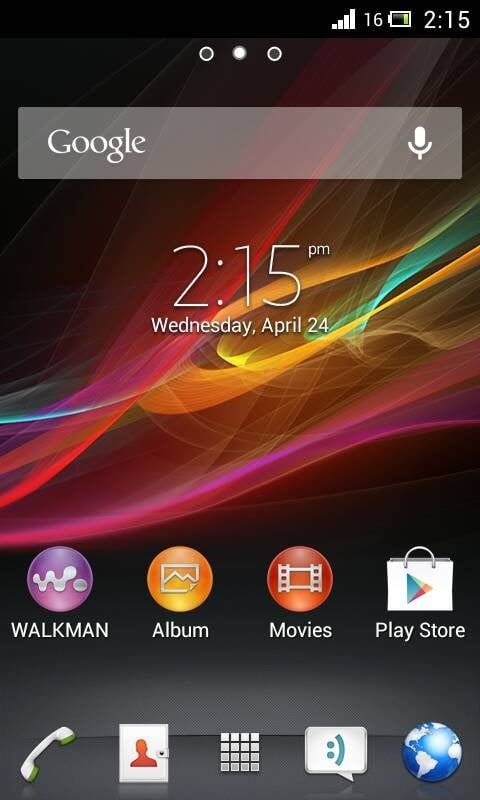
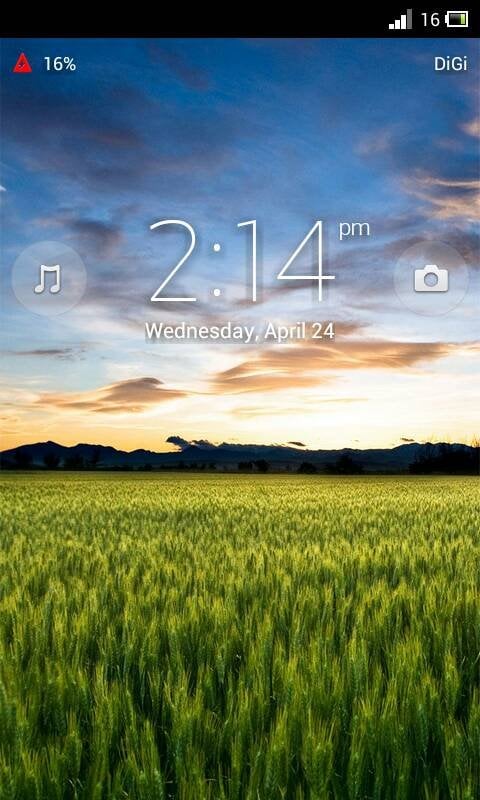
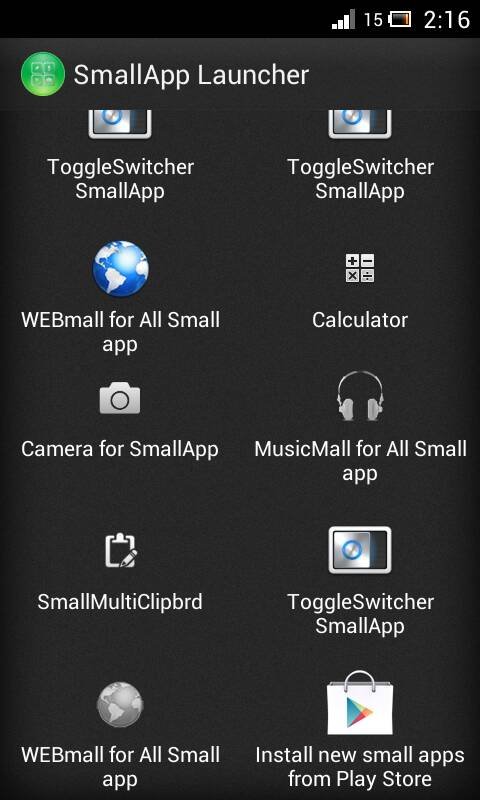
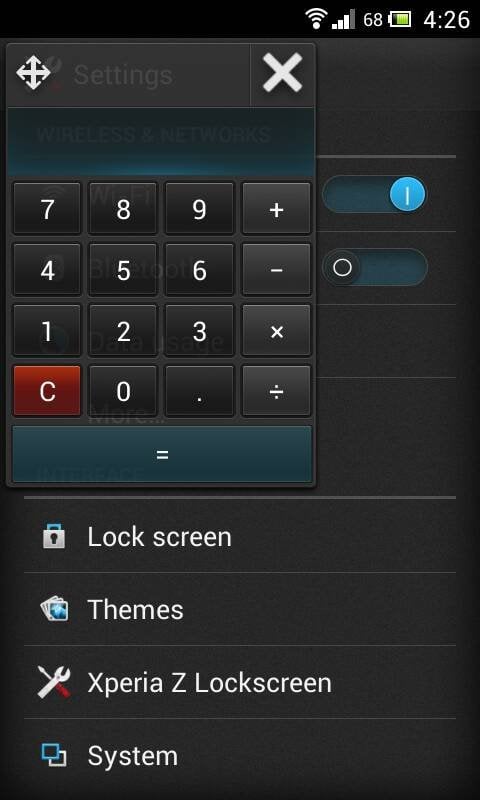
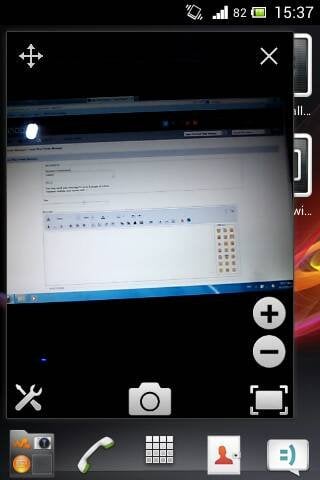
______________________________________________________________________________________________________
So Leute , ich hoffe das euch meine Anleitung für die Xperia Z ROM gefallen hat. Wenn ja könnt ihr mir n Daumen nach oben geben oder einen +1
Darüber würd ich mich sehr freuen
Euer Michael -Oliver
Viele Grüße Michael-Oliver W.
| Samsung Galaxy S8+ |
Upgrade/Downgrade Xperia Z
| Der Schnäppchenjäger Thread I



